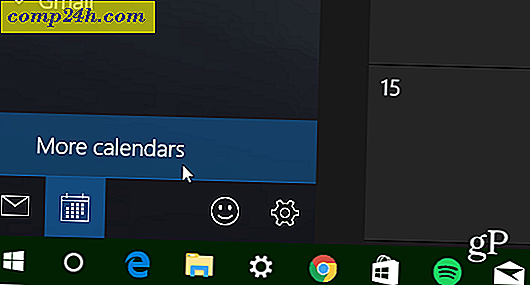Hoe u uw iOS 7-apparaat kunt wissen en resetten naar de fabrieksinstellingen
Eindelijk ontving ik vandaag mijn iPad Mini met Retina-display in de mail. Toen ik het voor het eerst opstelde, heb ik een eerdere back-up van mijn oude iPad 3 hersteld - een back-up van begin januari van dit jaar. Nou, ik realiseerde me dat ik toen heel veel apps en andere gegevens had en ik zou eigenlijk liever fris beginnen.
Of je je iOS 7-apparaat nu als een nieuw wilt resetten, problemen moeilijk wilt oplossen of het wilt verkopen, je wilt het terugzetten naar de fabrieksinstellingen.
Terwijl het herstellen van een back-up van een iPad met iOS 6 naar iOS iOS 7 een relatief pijnloze procedure is, heb ik uiteindelijk enkele kanttekeningen geplaatst. Het herstel van mijn iPad 3 op iCloud duurde een tijdje en toen het klaar was, vond ik apps en maporganisaties die ik niet eens wil. We zijn daar allemaal schuldig aan, een app of game downloaden, het een keer gebruiken, en er daarna nooit meer aan denken.

Ik heb ook het standaard 16 GB-model en alles nam gewoon te veel ruimte in beslag. Tijd om opnieuw te beginnen.

Stel het iOS 7-apparaat in op de fabrieksinstellingen
Hier ga ik de back-to-factor instellingen van een iPad Mini herstellen, maar het proces is vrijwel identiek aan andere iDevices met iOS 7.
Ga eerst naar Instellingen> Algemeen> Reset .

Dan op het volgende scherm heb je een paar opties om verschillende aspecten van het apparaat te resetten. Omdat ik helemaal opnieuw wil beginnen, selecteer je Wis alle inhoud en instellingen.

Vervolgens wordt u gevraagd om uw toegangscode en een verificatie dat u het apparaat wilt wissen.

In feite wordt u tweemaal om uw toegangscode gevraagd. Dan moet je je Apple ID-wachtwoord invoeren. Het is duidelijk dat Apple wil dat je er zeker van bent dat je serieus bent over deze actie. Het voegt ook een beveiligingslaag toe. Als iemand je apparaat pakt en denkt dat het een goed idee is om alles te wissen. Als ze uw wachtwoord hebben, hebben ze misschien uw Apple ID-wachtwoord niet.

Uw apparaat wordt opnieuw opgestart en wanneer het terugkomt, moet u de initiële set-up opnieuw doorlopen - taal, locatieservices, verbinding maken met wifi ... enz. Zorg dat u bij het instellen van het beginscherm selecteert dat u het wilt instellen als een nieuwe iPad of iPhone.